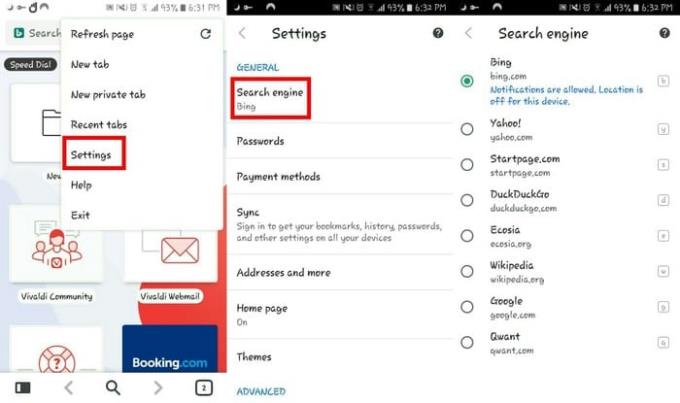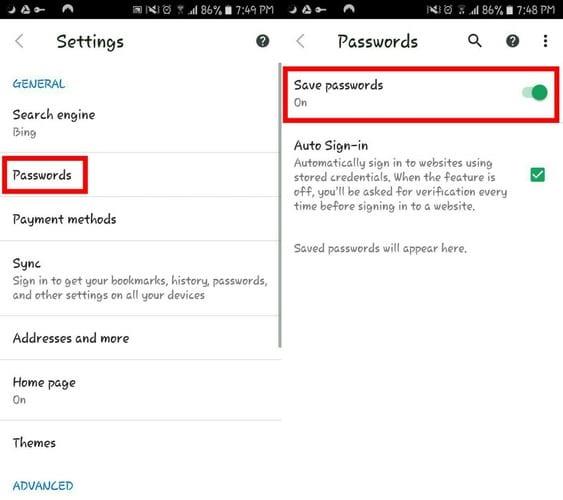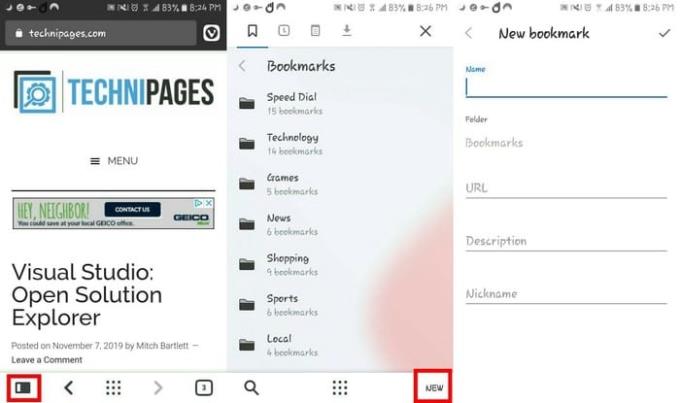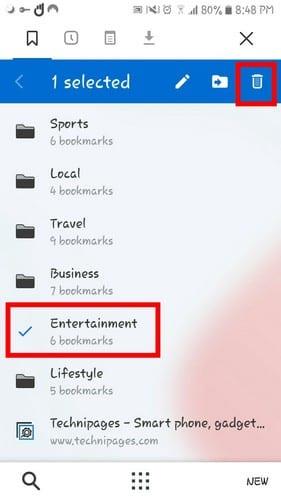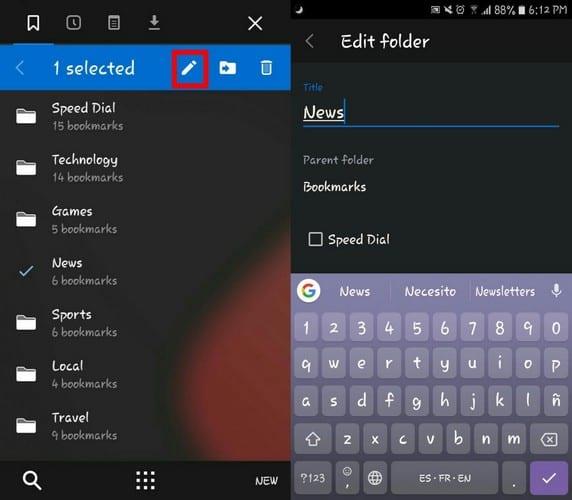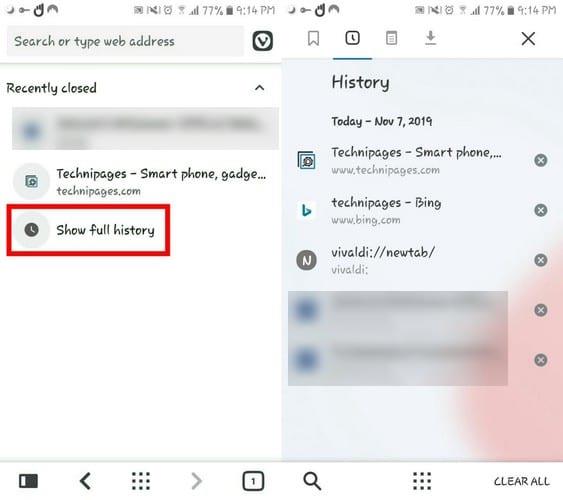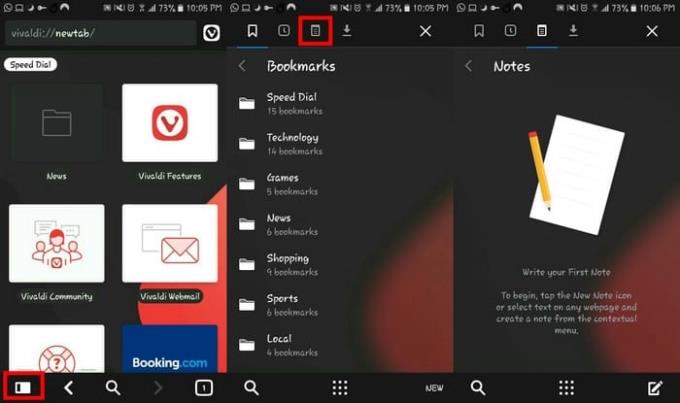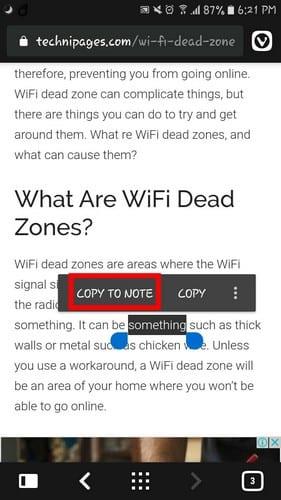Vivaldi pro Android neexistuje tak dlouho jako pro stolní počítače, ale dostal se do všech zařízení Android. Vzhledem k tomu, že je to relativně nové, Vivaldi pro Android nemá tolik funkcí jako verze pro stolní počítače. Stále však získáte stejný design.
Vivaldi na Androidu má funkce jako Capture, Speed Dials, Panels a Notes. To jsou jen některé z funkcí, které prohlížeč nabízí. Pojďme se podívat, co ještě umí.
Jak změnit vyhledávače ve Vivaldi pro Android
Ve výchozím nastavení bude mít Vivaldi na Androidu jako vyhledávač Bing. Pokud dáváte přednost jinému, budete muset přejít do nastavení prohlížeče a změnit jej. Nastavení můžete otevřít takto:
- Klepnutím na V vpravo nahoře
- Klepněte na Nastavení
- Na kartě Obecné vyberte možnost Vyhledávač
- Vyberte si preferovaný vyhledávač
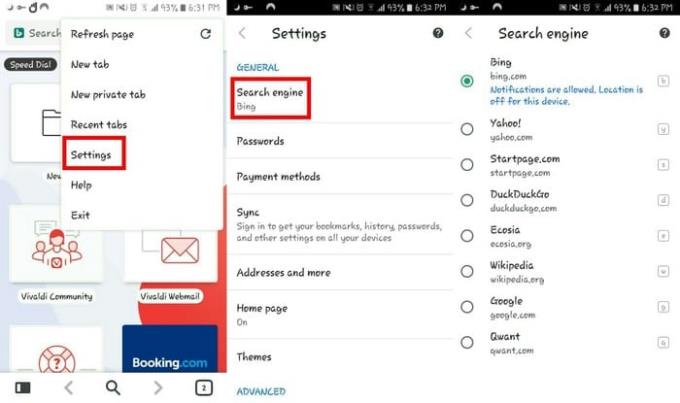
Jak zabránit Vivaldimu v ukládání hesel
Stejně jako Chrome dokáže i prohlížeč Vivaldi ukládat vaše hesla. Pokud chcete, aby je nesledoval, přejděte do Nastavení > Hesla > Vypněte možnost Ukládat hesla . Můžete také zabránit tomu, aby vás prohlížeč automaticky přihlásil; jednoduše zrušte zaškrtnutí políčka vedle možnosti.
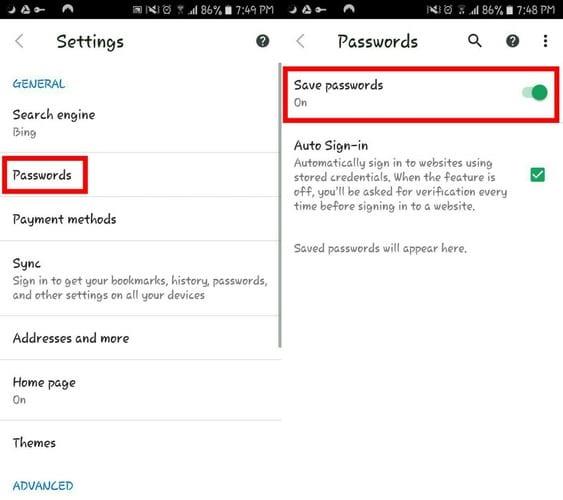
Jak přidat novou záložku v prohlížeči Vivaldi
Vždy se najdou stránky, které pravidelně navštěvujete. Abyste se vyhnuli zadávání adresy URL pokaždé, když k ní chcete přistupovat, můžete si web uložit do záložek.
Záložku můžete přidat dvěma způsoby. Můžete buď přejít na stránku, kterou chcete přidat do záložek > klepněte na V vpravo nahoře a vyberte možnost Záložka stránky. Pokud jste vybrali web správně, vpravo by byla modrá hvězda.
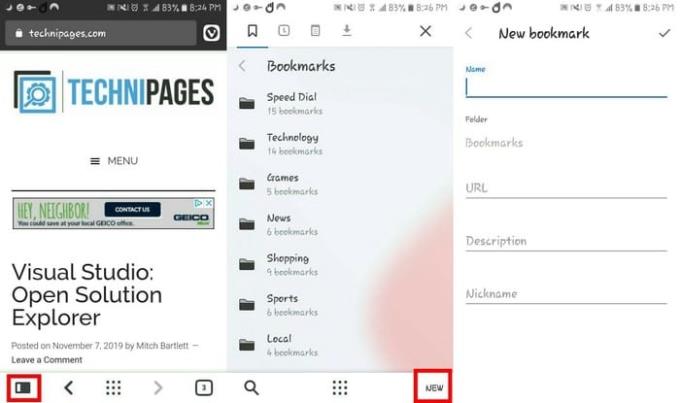
Druhým způsobem přidání stránky do záložek je ruční zadání adresy URL. Klepněte na černobílý obdélník v levé dolní části displeje.
V dalším okně bude vpravo dole možnost s názvem Nový , vyberte ji. Zadejte název, adresu URL, popis a přezdívku webu a můžete začít.
Jak můžete vidět na obrázku výše, klepnutím na černý a bílý obdélník můžete rychle přistupovat ke všem svým záložkám. Vymažte již existující složky, dlouze na složku stiskněte a klepněte na ikonu koše vpravo nahoře.
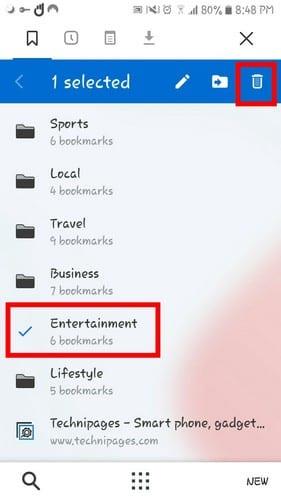
Jak přejmenovat a přesunout složku
Když vstoupíte do složky v prohlížeči, bude jich tam docela dost s předem určenými názvy. Pokud chcete, aby měli jiný název, můžete název změnit klepnutím na obdélník v levé dolní části obrazovky.
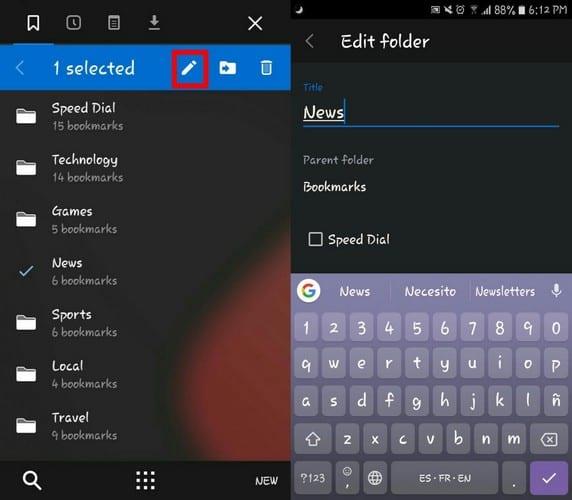
Dlouze stiskněte složku, jejíž název chcete změnit, a stiskněte ikonu tužky. K dispozici bude také možnost přidat jej do rychlé volby pro rychlejší přístup.
Jak najít poslední karty ve Vivaldi
Stalo se to každému z nás, zavřete kartu, abyste si uvědomili, že k ní potřebujete znovu získat přístup. Chcete-li zobrazit seznam posledních karet, klepněte na V vpravo nahoře a vyberte Poslední karty. Vivaldi vám ve výchozím nastavení zobrazí jen několik, ale klepnutím na Zobrazit celou historii zobrazíte úplný seznam.
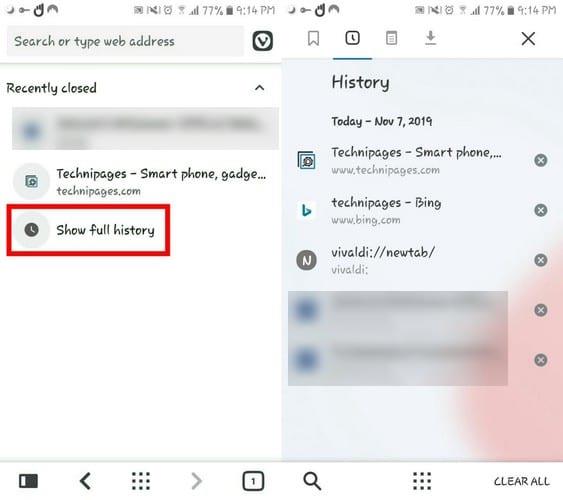
Jak vytvářet poznámky na Vivaldi
Můžete pokračovat a odinstalovat tuto aplikaci pro poznámky, Vivaldi vás pokryje, pokud jde o psaní poznámek. Chcete-li vytvořit poznámky, klepněte na černobílý obdélník v levém dolním rohu a klepněte na ikonu poznámek nahoře.
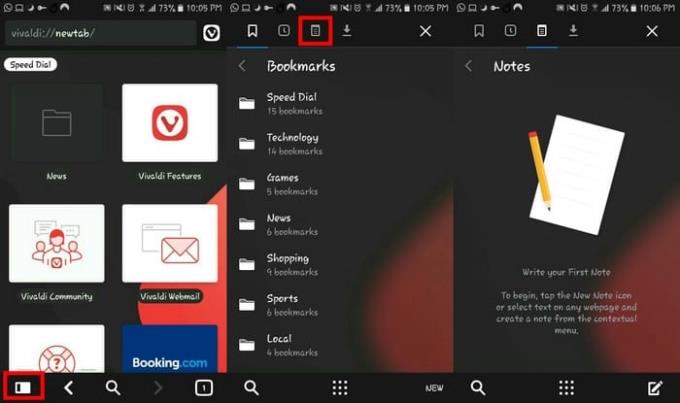
Vivaldi pro Android vám také poskytne možnost přidat do poznámek cokoli, co zkopírujete z webu. Můžete si vybrat, zda jej chcete pouze zkopírovat nebo vložit text do poznámky.
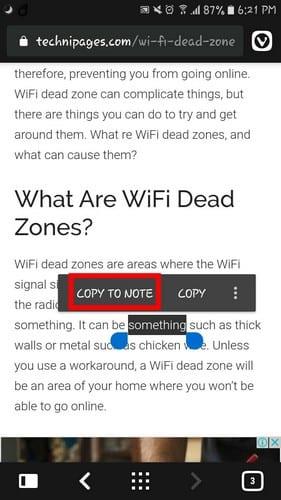
Jak otevřít soukromou kartu ve Vivaldi
Soukromá karta je jiný název pro anonymní režim. Když otevřete soukromou kartu, prohlížeč neuloží všechna vaše vyhledávání, navštívené dočasné soubory a soubory cookie. Klepněte na čtvereček v pravém dolním rohu, který má na starosti, abyste věděli, kolik karet máte otevřených.
Klepněte na ikonu klíče v horní části a poté na znaménko plus ve spodní části. Zadejte adresu URL webu, na který chcete přejít, a gratulujeme, přešli jste do soukromí. Z bezpečnostních důvodů vám aplikace nedovolí pořizovat snímky obrazovky.
Závěr
Vivaldi pro Android je něco, na co uživatelé Androidu čekali, ale stále může využívat více funkcí. Doufejme, že uživatelé Androidu nebudou muset na další užitečné funkce dlouho čekat. Jakou funkci byste chtěli, aby Vivaldi přidal jako další? Dejte mi vědět v komentářích níže.